È più glitch di quanto ti aspetteresti
- Quando Facebook Dating non viene visualizzato, assicurati che la tua età sia impostata su 18+ e che ti trovi in una regione in cui la funzionalità è disponibile.
- Leggi questa guida per scoprire come i nostri esperti hanno risolto il problema!

Facebook Dating è nelle notizie da quando è stato lanciato nel 2019, ma per molti la funzionalità non viene visualizzata sull'app Facebook. E per chiunque cerchi di mettere le mani sull'ultimo servizio di appuntamenti solo mobile, questo è un problema!
Per alcuni, chi aveva il dedicato Datazione sezione nelle loro app, sullo schermo si leggeva, Non sei tu, siamo noi. Qualcosa è andato storto e stiamo lavorando per migliorare la situazione. Fondamentalmente, un servizio che avrebbe dovuto facilitare l'incontro con nuove persone è stato afflitto da problemi. Ma è risolvibile nella maggior parte dei casi!
Perché Facebook Dating non è disponibile per me?
Se Facebook Dating non è disponibile, potresti trovarti in una regione in cui il servizio non è ancora disponibile oppure l'app Facebook non ha accesso alla tua posizione. Quindi, c'è la cache dell'app corrotta o l'esecuzione di una versione obsoleta dell'app.
Inoltre, poiché la funzionalità di appuntamenti è attualmente esclusiva delle app mobili, sia Android che iOS, Facebook Dating non è disponibile su PC. Quindi la colpa potrebbe essere del dispositivo che stai utilizzando.
Come posso risolvere Facebook Dating se non viene visualizzato?
Facebook Dating è disponibile solo su un dispositivo Apple o Android ed è integrato nell'app Facebook già disponibile. Quindi non è necessario scaricare un'app separata.
Prima di iniziare con le soluzioni leggermente complesse, eccone alcune veloci da provare:
- Assicurati che il tuo account Facebook sia attivo e attivo da almeno 30 giorni. I nuovi account non saranno in grado di creare un profilo di appuntamenti. Anche questo risponde, Facebook Dating non viene visualizzato su un nuovo account.
- Chiudi l'app Facebook, quindi riavviala e controlla se ora viene visualizzato il profilo di appuntamenti. In alternativa, puoi riavviare il dispositivo mobile.
- Nel caso in cui disponi di una connessione Internet instabile, passa ai dati mobili se sei attualmente connesso a una rete wireless o viceversa.
- Controlla se i server dell'app di appuntamenti di Facebook sono inattivi. Utilizza un servizio affidabile come Downdetector per verificare lo stesso. Se si verificano problemi con il server, attendere alcune ore.
- Assicurati di avere una versione aggiornata dell'app Facebook. In caso contrario, scarica gli ultimi aggiornamenti da Google Play Store o Apple App Store.
Se nessuna funziona, passa alle correzioni elencate.
Come testiamo, esaminiamo e valutiamo?
Abbiamo lavorato negli ultimi 6 mesi alla creazione di un nuovo sistema di revisione su come produciamo i contenuti. Usandolo, abbiamo successivamente rifatto la maggior parte dei nostri articoli per fornire una reale esperienza pratica sulle guide che abbiamo realizzato.
Per maggiori dettagli puoi leggere come testiamo, esaminiamo e valutiamo su WindowsReport.
- Come posso risolvere Facebook Dating se non viene visualizzato?
- 1. Abilita i servizi di localizzazione
- 2. Cambiare l'età su Facebook
- 3. Imposta lo stato della relazione su Single
- 4. Pin Incontri sulla barra di navigazione
- 5. Svuota la cache dell'app
- 6. Scarica Facebook Lite
- 7. Contatta l'assistenza Facebook
I passaggi elencati di seguito si riferiscono a un dispositivo iOS, ma l'idea rimane la stessa per tutti i sistemi operativi. Le misure equivalenti su un dispositivo Android produrranno risultati simili e faranno funzionare le cose.
1. Abilita i servizi di localizzazione
- Apri l'iPhone Impostazionie toccare Privacy e sicurezza.
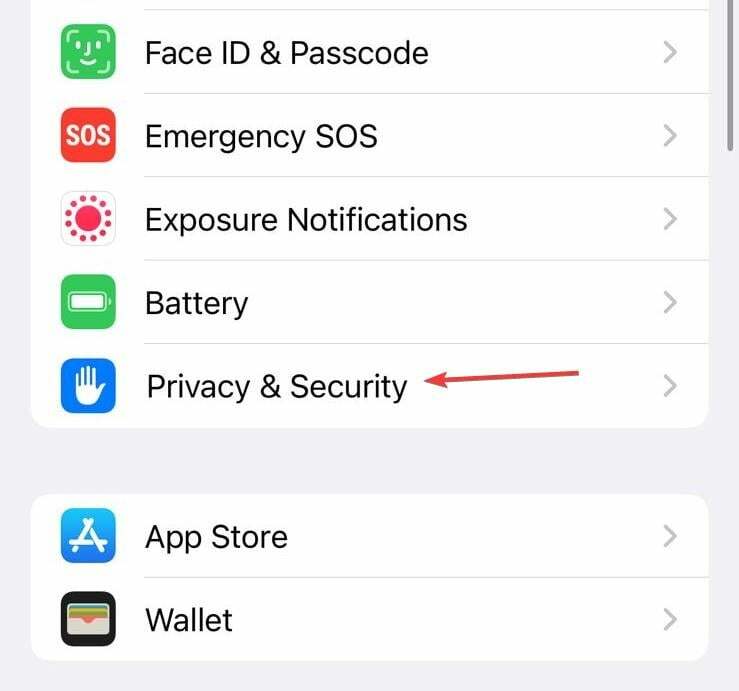
- Adesso vai a Servizi di localizzazione.
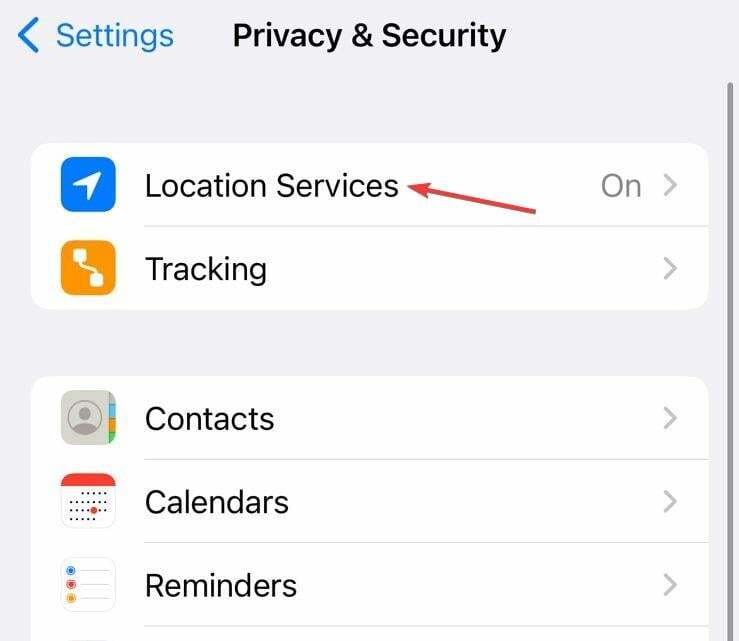
- Scorri verso il basso, individua l'app Facebook e toccala.
- Scegliere Durante l'utilizzo dell'app Sotto Consenti l'accesso alla posizione, quindi abilitare l'interruttore per Posizione precisa.
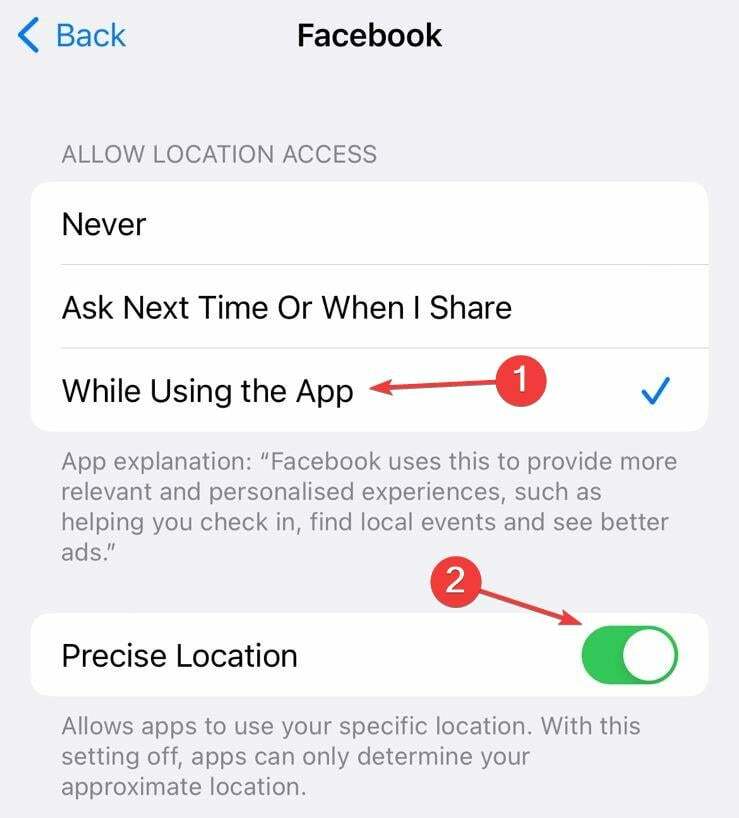
- Una volta terminato, riavvia Facebook e controlla se Incontri appare nella barra di navigazione.
Dovrai concedere l'autorizzazione alla posizione di Facebook quando Dating non viene visualizzato. Inoltre, se Facebook non appare sotto Servizi di localizzazione, vai a Stato di Facebook > tocca Registrare > scegli un'opzione qualsiasi (Consentire una volta, Consente durante l'utilizzo dell'app, O Non consentire) nel prompt > l'app verrà ora elencata nelle impostazioni.
La riconfigurazione delle autorizzazioni può essere utile anche quando gli appuntamenti su Facebook non vengono visualizzati dopo l'eliminazione, poiché l'accesso alla posizione potrebbe essere stato disabilitato.
Inoltre, assicurati di trovarti in una regione in cui è disponibile Facebook Dating. I paesi in cui è disponibile, secondo il Sito ufficiale, Sono:
- Argentina
- Austria
- Belgio
- Bolivia
- Brasile
- Bulgaria
- Canada
- Chile
- Colombia
- Croazia
- Cipro
- Repubblica Ceca
- Danimarca
- Ecuador
- Estonia
- Finlandia
- Francia
- Germania
- Grecia
- Guyana
- Ungheria
- Italia
- Islanda
- Irlanda
- Laos
- Lettonia
- Liechtenstein
- Lituania
- Lussemburgo
- Malaysia
- Malta
- Messico
- Olanda
- Norvegia
- Paraguay
- Perù
- Polonia
- Portogallo
- Filippine
- Romania
- Singapore
- Slovacchia
- Slovenia
- Spagna
- Suriname
- Svezia
- Svizzera
- Tailandia
- Regno Unito
- stati Uniti
- Uruguay
- Vietnam
2. Cambiare l'età su Facebook
Quando gli appuntamenti su Facebook non funzionano nel 2023, assicurati di avere almeno 18 anni nell'anno corrente e che il tuo account visualizzi le stesse informazioni.
In caso contrario, modifica l'età su Facebook in 18+, riavvia l'app e dovrebbe apparire l'opzione Incontri.
3. Imposta lo stato della relazione su Single
Per quanto sorprendente possa sembrare, alcuni utenti hanno scoperto che impostare il proprio stato sentimentale su Separare aiutato quando Facebook Dating non funzionava sull'app.
Sebbene non confermato da una fonte ufficiale, potresti comunque prendere in considerazione la rimozione Separato, Divorziato, O Vedovo dal tuo profilo e controlla se funziona.
4. Pin Incontri sulla barra di navigazione
- Avvia l'app Facebook, tocca l'icona del menu a tre righe in basso a destra, espandi Impostazioni e privacye toccare Impostazioni.
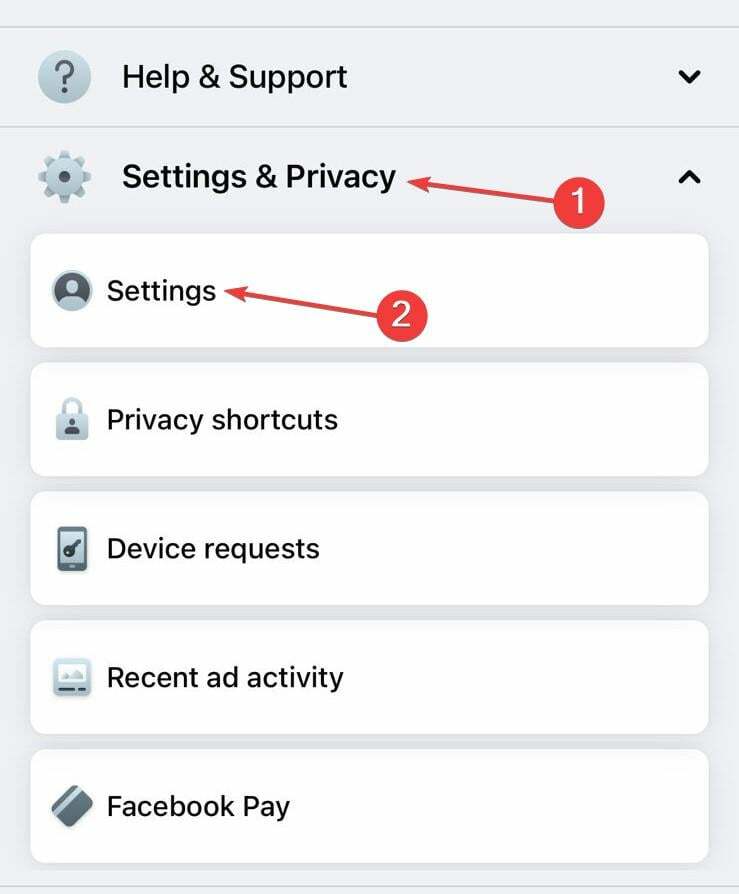
- Selezionare Barra di navigazione Sotto Preferenze.
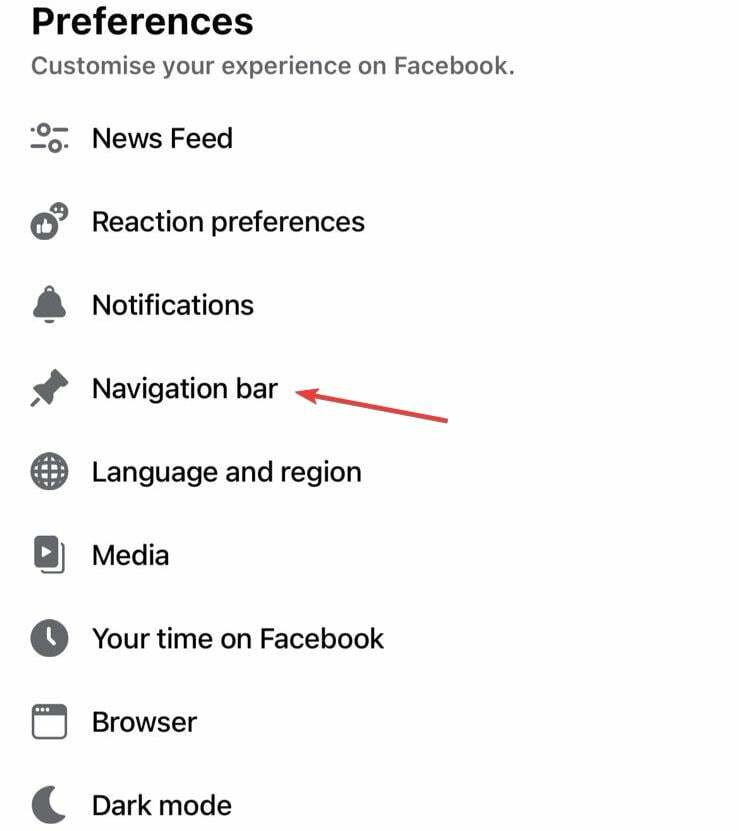
- Tocca Personalizza la barra.
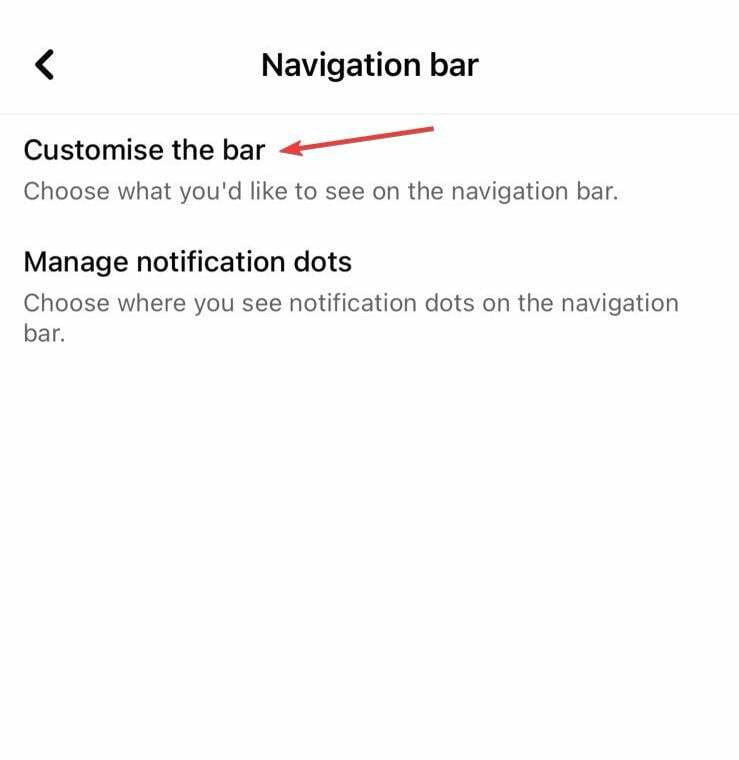
- Tocca il menu a discesa accanto a Datazione.
- Infine, seleziona Spillo, E Datazione dovrebbe apparire nella barra di navigazione.
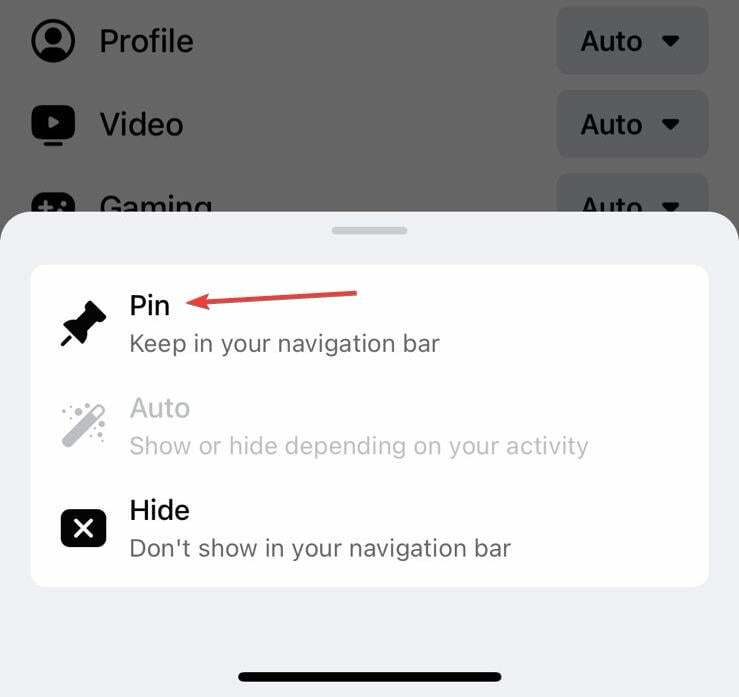
Se Facebook Dating non viene visualizzato nelle scorciatoie, è probabile che la funzione non sia stata aggiunta alla barra di navigazione. La stessa idea vale quando non sono presenti altre icone, inclusa quella Pulsante messaggio mancante su Facebook.
- Viber può essere hackerato? [Guida alla prevenzione]
- 10 migliori alternative a Quillbot per parafrasare: strumenti di riformulazione
- Snapchat può essere hackerato? [Guida alla prevenzione]
5. Svuota la cache dell'app
- Apri le impostazioni del telefono e tocca Generale.
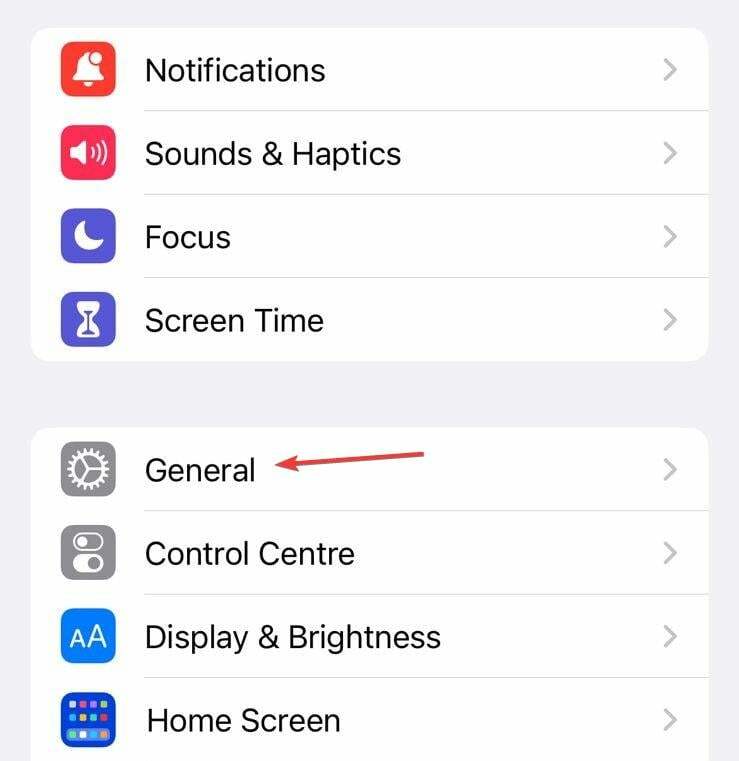
- Tocca Archiviazione dell'iPhone.
- Selezionare Facebook dall'elenco delle app.
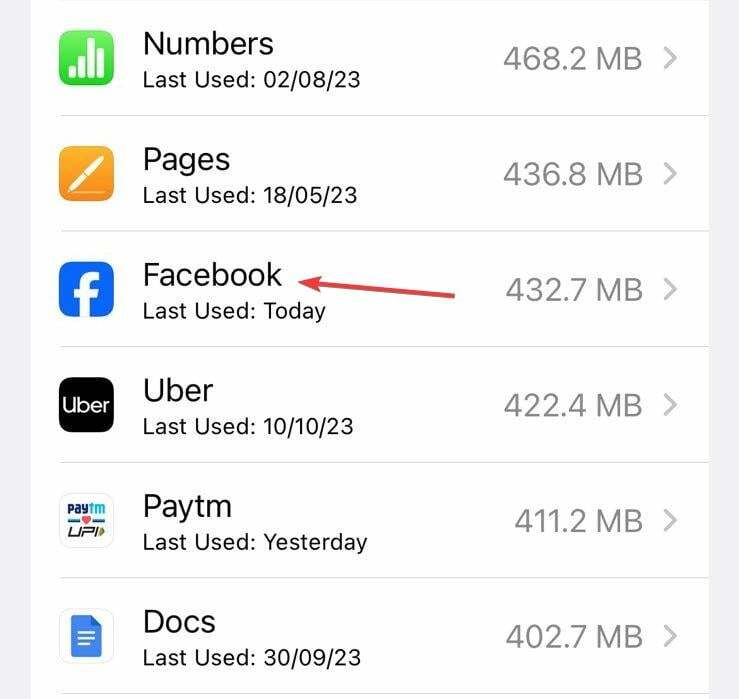
- Tocca Elimina app per cancellare tutti i dati correlati e scegliere la risposta appropriata se viene visualizzata una richiesta di conferma.
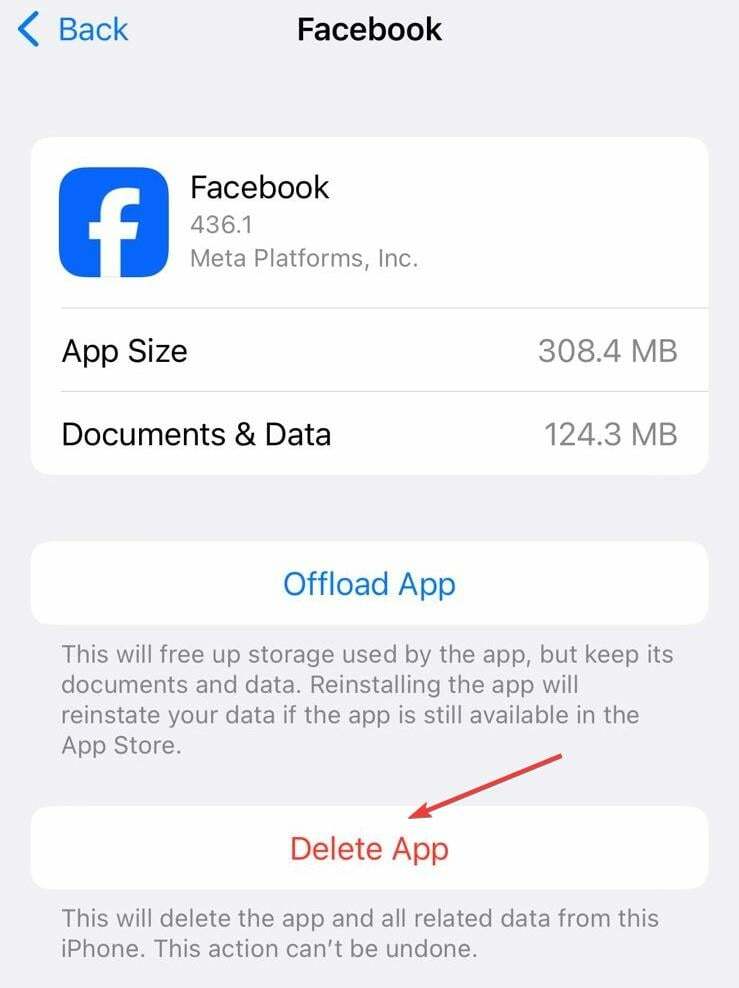
Per le app su iPhone, non puoi eliminare i dati separatamente. Piuttosto disinstalla l'app. Provalo e reinstallalo Facebook dall'App Store. Oppure potresti facilmente svuotare la cache dell'app su Android poiché la funzionalità è disponibile.
Anche svuotare la cache aiuta quando vedi Errore durante l'esecuzione della query su Facebook.
6. Scarica Facebook Lite
Facebook Lite, un'app rilasciata da Meta che consuma meno spazio di archiviazione e risorse di rete, è una soluzione praticabile in questo caso. Per molti utenti, anche se Facebook Dating non viene visualizzato nell'app normale, funziona perfettamente su Facebook Lite.
Il problema, Facebook Lite è disponibile solo per dispositivi Android e può essere scaricato da Google Play Store. Ma l'app non è disponibile per gli utenti iPhone sull'App Store.
Quando nient'altro funziona, l'ultima opzione è contattare l'assistenza di Facebook. Puoi farlo dall'app installata o tramite il Sito web del Centro assistenza di Facebook.
Il team di supporto dovrebbe essere in grado di identificare ed eliminare il problema o almeno fornire una sequenza temporale su quando Dating sarà disponibile per te.
Ora che conosci le soluzioni, ecco qualcosa che potrebbe interessarti. Cosa fare quando Facebook Dating non viene visualizzato sul laptop? Ricorda, sebbene il servizio sia solo mobile, puoi sempre utilizzare a emulatore Android affidabile, scarica Facebook e accedi a Dating dal tuo PC.
Inoltre, se ci sono già altri problemi con l'app, risolvili prima, incluso Qualcosa è andato storto e l'errore di Facebook Applicazione non attiva. Ciò potrebbe indicare problemi con l'account che sono in conflitto con la funzione di appuntamenti.
Per qualsiasi domanda o per condividere ciò che ha funzionato per te, lascia un commento qui sotto.


